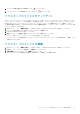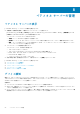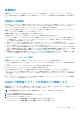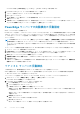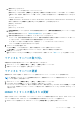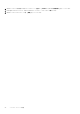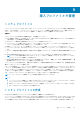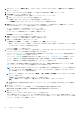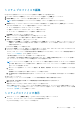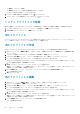Users Guide
● [説明]:プロファイルの説明
● [参照サーバー]:システム設定の詳細の抽出元になった iDRAC IP
● [サーバー モデル]:参照サーバーのモデル名です。
2. ウィザードの列名の削除または追加を行うには、 をクリックします。
3. システム プロファイルの情報をエクスポートするには、 をクリックします。
システム プロファイルの削除
実行中の展開タスクの一部であるシステムプロファイルを削除すると、削除ジョブが失敗する原因になる可能性があります。
1. [システム プロファイル]ページでシステム プロファイルを選択して、[削除]をクリックします。
2. [削除の確認]ダイアログ ボックスで、[削除]をクリックします。
ISO プロファイル
ISO プロファイルには、NFS または CIFS フォルダーに保存された Dell EMC カスタマイズ ESXi ISO イメージ ファイルへのフォル
ダー パスが含まれています。ISO プロファイルは導入ウィザードで使用されます。
ISO プロファイルの作成
ISO プロファイルでは、NFS または CIFS 上の Dell EMC カスタマイズ ISO ファイルの場所を指定する必要があります。
1. OMIVV ホーム ページで、[対応性と導入] > [プロファイル] > [ISO プロファイル] > [新規プロファイルを作成]の順に
クリックします。
2. ウィザードの[ISO プロファイル]ページに表示された手順を読み、[開始]をクリックします。
3. [プロファイル名と説明]ページで、プロファイル名と説明を入力します。[説明]フィールドはオプションです。
4. [インストール元(ISO)]ボックスで、ISO ファイルの場所(NFS または CIFS)を入力します。
OMIVV は、Server Message Block(SMB)バージョン 1.0 および SMB バージョン 2.0 ベースの CIFS 共有のみをサポートします。
a. CIFS を使用する場合は、認証情報を入力します。
5. [ESXi バージョン]ドロップダウン リストで、ESXi のバージョンを選択します。
適切なインストール起動スクリプトが使用されるように、正しい ESXi バージョンを選択してください。誤った ESXi バージョン
を選択すると、導入に失敗する可能性があります。
6. [テストを開始]をクリックして、ISO ファイル パスにアクセスできるかどうかと認証情報を検証します。
テストの結果が表示されます。
7. 終了 をクリックします。
ISO プロファイルの編集
1. OMIVV ホーム ページで、[対応性と導入] > [プロファイル] > [ISO プロファイル]の順にクリックします。
2. ISO プロファイルを選択し、[編集]をクリックします。
3. [プロファイル名と説明]ページで、プロファイル名と説明を編集します。[説明]フィールドはオプションです。
4. [インストール元(ISO)]ボックスで、ISO ファイルの場所(NFS または CIFS)を変更します。
OMIVV は、Server Message Block(SMB)バージョン 1.0 および SMB バージョン 2.0 ベースの CIFS 共有のみをサポートします。
a. CIFS を使用する場合は、認証情報を入力します。
5. [ESXi バージョン]ドロップダウン リストで、ESXi のバージョンを選択します。
適切なインストール起動スクリプトが使用されるように、正しい ESXi バージョンを選択してください。誤った ESXi バージョン
を選択すると、導入に失敗する可能性があります。
6. [テストを開始]をクリックして、ISO ファイル パスと認証を検証します。
テストの結果が表示されます。
60 導入プロファイルの管理